如何设置和取消excel只读?发布时间:2021年08月09日 14:46
excel软件常被用于处理表格文件,数据统计与整理,在办公中有极大的实用性。新手小伙伴有时会遇到这个问题,由于操作失误将文件设置成了只读模式,不能对文件修改以及操作,这就涉及到如何设置excel只读以及取消excel只读模式的方法。下面小编就为大家分享一下相关的方法,希望能对大家有所帮助。
步骤如下:
1.打开电脑中的excel软件,点击文件紧接着点击另存为,本文我们以保存在桌面为例。在弹出窗口上选择工具栏里的常规选项。
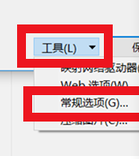
2.勾选只读选项点击确定,最后点击保存,这样这个文档就标记为只读了。在这里小编介绍另一种设定只读的方法,首先就是打开你想要保护的excel表格,使用ctrl+A快捷键,选中全部单元格,接着就是右击,选择设置单元格格式即可保存成excel只读模式。
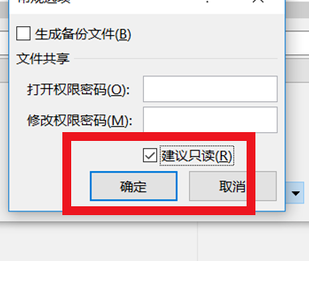
3.接下来是关于怎么解除excel只读的操作,首先右键单击,在弹出窗口上点击属性,鼠标单击消去只读前的√,然后点击确定即可。
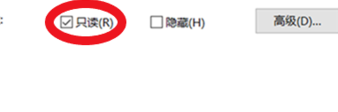
以上就是excel只读的知识讲解,只需要几秒钟,就可以完成excel只读的设定与取消的操作。方法简单但是效果非常实用,我们学会了这个技巧,可以运用到工作当中,设置excel只读模式进行文件保护,提高工作保密性。
本篇文章使用以下硬件型号:联想小新Air15;系统版本:win10;软件版本:excel 2016。
点击观看视频教程

Mockplus-实例(分页器、时间选择器)
立即学习新手入门9676人已学视频时长:08:09
特别声明:以上文章内容仅代表作者wanrong本人观点,不代表虎课网观点或立场。如有关于作品内容、版权或其它问题请与虎课网联系。
相关教程
相关知识
500+精品图书
20G学习素材
10000+实用笔刷
持续更新设计模板




















